打印如何设置打印区域 详细教程分享
要保证打印输出的内容规范、整洁、符合预期,设置正确的打印区域至关重要。无论是在Excel、Word还是其他软件中,掌握打印区域的设置方法,能有效避免打印内容丢失、浪费纸张或版式混乱的问题。本文将详细介绍打印区域设置的基本概念及常用方法。

一、什么是打印区域
打印区域,顾名思义,是指打印时实际被输出到纸张上的页面内容范围。简单来说,就是告诉打印机:“只打印这部分,不要打印其他部分。”合理设置打印区域可以帮助用户控制纸张使用,提升排版效果,尤其是在需要打印表格、报表或图文混排内容时更显重要。
值得注意的是,为了确保打印功能正常运行,建议定期打开“打印机卫士”检查和更新打印机驱动程序,以避免因驱动兼容问题影响打印效果。

 好评率97%
好评率97%
 下载次数:4806073
下载次数:4806073
1. 点击上方下载按钮,安装并打开-打印机卫士,然后点击“立即检测”;
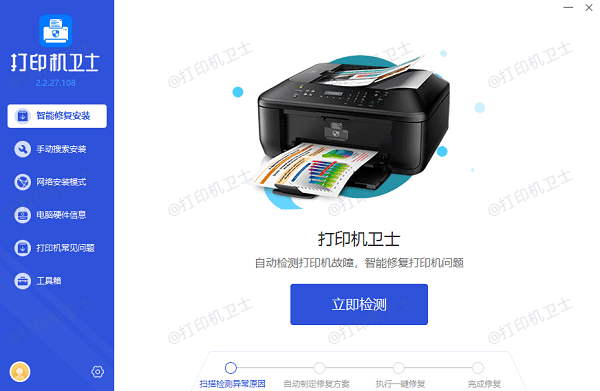
2. 如果显示打印机问题需要处理,点击“一键修复”。
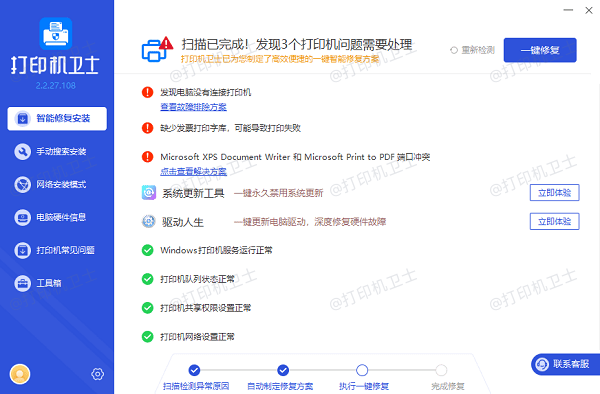
3. 等待修复成功后,重启打印机,让新版驱动正常生效。
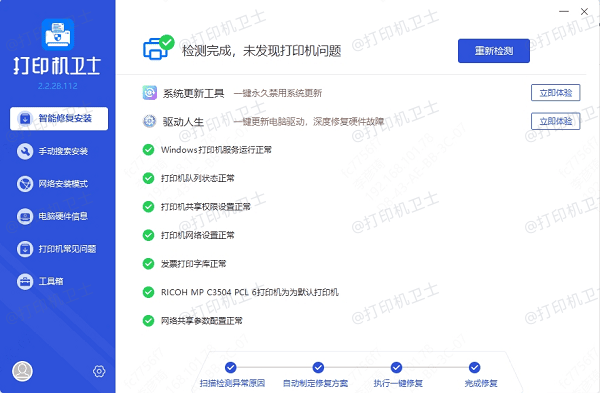
二、常见软件中设置打印区域的方法
1. Excel中的打印区域设置
Excel表格常常包含大量数据,但并非所有数据都需要打印。设置打印区域的方法如下:
选择要打印的单元格范围。用鼠标框选需要打印的区域。
点击页面布局选项卡,找到打印区域,选择设置打印区域。
设置后,可以通过文件 → 打印预览,确认打印区域是否正确。
若要清除设置,点击打印区域 → 取消打印区域。
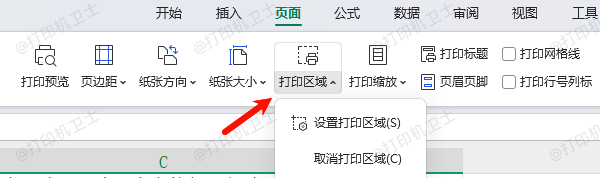
此外,还可以通过调整分页符来更加细致地控制打印区域,比如使用视图 → 分页预览模式手动拖动分页线。
2. Word中的打印区域设置
在Word文档中,通常按照章节或页数来控制打印区域:
若只想打印文档的某一部分,可以在打印界面中,选择“打印当前页”或“指定页码范围”。
还可以通过设置打印选项,只打印选中的文本。在Word中选中需要打印的内容,打开打印菜单,选择“打印所选内容”。
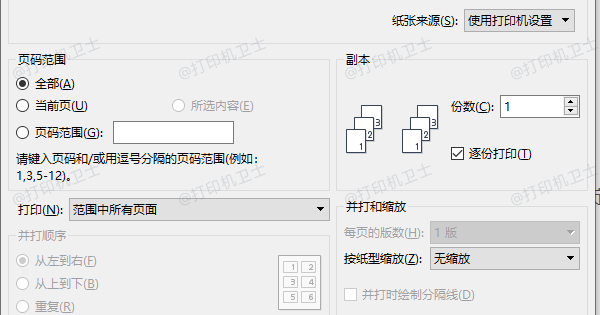
此外,Word也可以通过调整页面边距、纸张大小和版式布局,进一步精确控制打印效果。
3. PDF文件中的打印区域设置
在使用PDF阅读器打印时,可以:
选择页面范围(如仅打印第5至第10页)。
使用缩放选项,如“适合页面”、“实际大小”或“自定义缩放”,防止内容超出纸张边界。
勾选仅打印选定内容,针对手动选择的区域进行打印。
以上就是打印设置打印区域的方法,希望对你有帮助。如果有遇到打印机连接、共享、报错等问题,可以下载“打印机卫士”进行立即检测,只需要一步便可修复问题,提高大家工作和打印机使用效率。

 好评率97%
好评率97%
 下载次数:4806073
下载次数:4806073